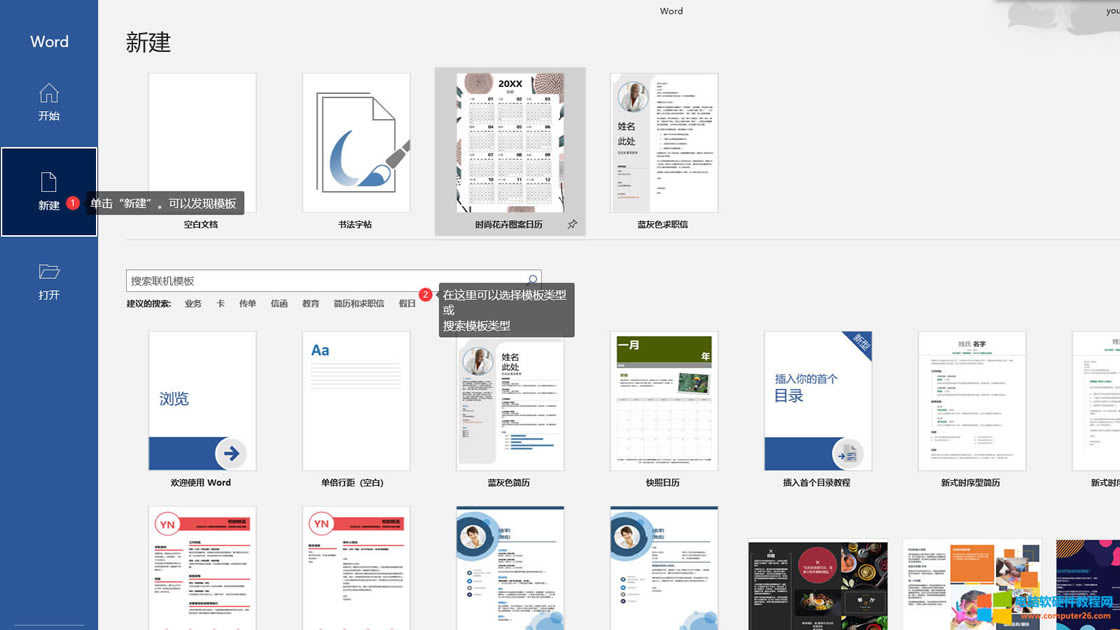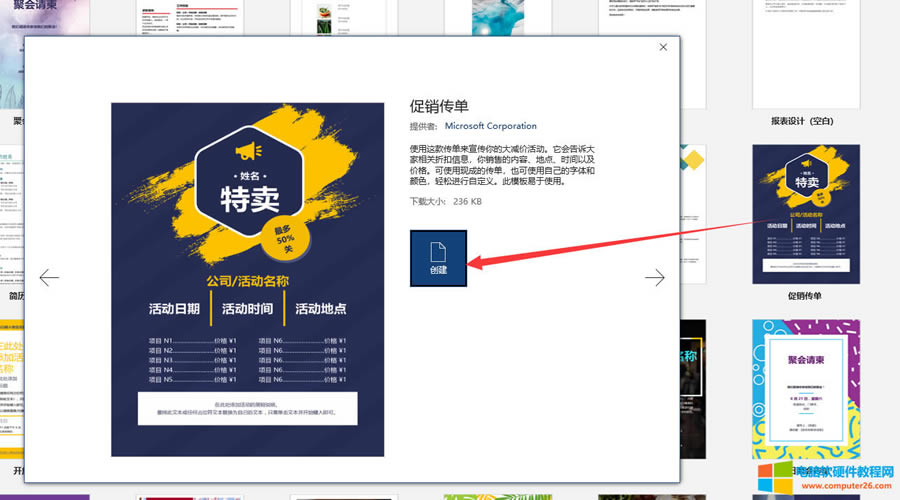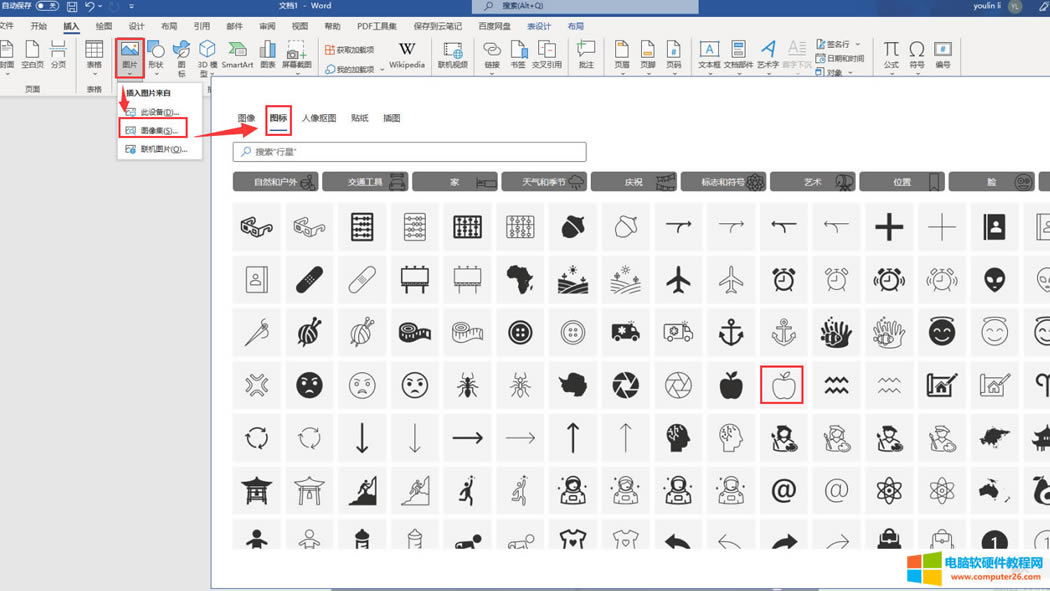如何使用Microsoft 365迅速制作個性化餐館宣傳單頁
發布時間:2025-03-28 文章來源:xp下載站 瀏覽:
| 辦公軟件是指可以進行文字處理、表格制作、幻燈片制作、圖形圖像處理、簡單數據庫的處理等方面工作的軟件。目前辦公軟件朝著操作簡單化,功能細化等方向發展。辦公軟件的應用范圍很廣,大到社會統計,小到會議記錄,數字化的辦公,離不開辦公軟件的鼎力協助。另外,政府用的電子政務,稅務用的稅務系統,企業用的協同辦公軟件,這些都屬于辦公軟件。 一份好的宣傳單頁是抓住顧客注意力的第一步。自己設計宣傳單頁,又不會PS,怎么辦?其實我們直接使用Microsoft 365的word便可制作出個性十足的宣傳單頁,選擇一個模板,簡單編輯修改模板,便可將宣傳單頁制作完成。同時,我們還可以插入一些矢量化的標準圖標來豐富宣傳單頁。 下面我們具體來看Microsoft 365的Word是如何制作宣傳單頁的吧! 一、查找模板
圖1:“新建”界面 首先,我們在電腦“開始”位置找到Word,雙擊啟動。然后單擊Word“新建”區域,在新建區域我們可以直接下拉下面模板查找,或者單擊搜索框位置的分類查找模板,再或者直接搜索。
圖2:模板界面 例如我們單擊搜索框旁的“傳單”類型,便可找到許多別具一格的宣傳單頁,選中,單擊“創建”便可進入編輯界面(如圖3)。
圖3:創建模板界面 下面我們來看如何編輯模板吧! 二、編輯模板
圖4:編輯模板界面 Microsoft 365的模板編輯起來非常簡單,雙擊文字輸入內容即可,除了重新編輯文字外還可以添加矢量化的圖標(如圖5)。
圖5:添加圖標界面 添加矢量圖標的步驟:單擊插入——圖片——圖像集,在圖像集了選擇“圖標”,便可找到諸多的矢量圖,單擊勾選圖標,單擊右下角“插入”,便能添加到宣傳單頁中。
圖6:編輯圖標界面 添加完圖標,按住圖標周圍的觸控點拖拉,便可縮放圖標。按住圖標,還可以移動圖標位置。 簡單總結,使用Microsoft 365的Word的模板制作商鋪宣傳單頁要比PS高效很多。首先,在“新建”區域找到合適的模板,然后對模板文字內容進行修改即可。如果要添加圖標,可以通過“插入——圖片——圖片集”路徑直接插入矢量圖標,按住圖標周圍的觸控點拖拽便可以縮放大小,拖動圖標可以改變位置。最后,保存打印即可。 Office辦公軟件是辦公的第一選擇,這個地球人都知道。 |